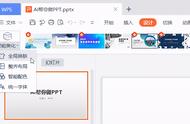手机视频如何传到电脑 (How to Transfer Videos from Phone to Computer)
在数字时代,手机已经成为我们生活中不可或缺的一部分。我们用手机拍摄视频、记录生活的点滴。然而,当我们想将这些珍贵的视频传输到电脑上进行编辑、存储或分享时,可能会遇到一些困难。本文将详细介绍几种将手机视频传输到电脑的方法,帮助您轻松完成这一过程。
一、通过USB数据线传输 (Transfer via USB Cable)
使用USB数据线是将手机视频传输到电脑最常见的方法之一。这种方法简单快捷,适用于大多数手机和电脑。
1. 准备工作 (Preparation)
首先,您需要准备一根适合您手机的USB数据线。确保您的电脑已安装必要的驱动程序,以便识别手机。
2. 连接手机与电脑 (Connect Phone to Computer)
将手机通过USB数据线连接到电脑。连接后,手机上会弹出一个提示,询问您选择的连接模式。通常有“仅充电”、“传输文件(MTP)”等选项。选择“传输文件(MTP)”。
3. 访问手机文件 (Access Phone Files)
在电脑上,打开“此电脑”或“我的电脑”,您会看到手机设备的图标。双击打开它,进入手机存储。在手机存储中,找到“DCIM”文件夹,里面通常存储着您的视频和照片。
4. 复制视频文件 (Copy Video Files)
找到您想要传输的视频文件后,右键点击并选择“复制”。然后在电脑上选择一个文件夹,右键点击并选择“粘贴”,视频文件就会被传输到电脑上。
二、使用云存储服务 (Use Cloud Storage Services)
如果您不想使用数据线,云存储服务是另一个不错的选择。通过云存储,您可以在不同设备之间轻松共享文件。
1. 选择云存储服务 (Choose a Cloud Storage Service)
常见的云存储服务包括Google Drive、Dropbox、OneDrive等。您可以根据自己的需求选择合适的服务。
2. 上传视频到云端 (Upload Videos to Cloud)
在手机上下载并安装所选的云存储应用。登录您的账户后,选择“上传”功能,将您想要传输的视频文件上传到云端。
3. 在电脑上下载视频 (Download Videos on Computer)
在电脑上打开浏览器,访问所选的云存储服务网站,登录您的账户。找到您之前上传的视频文件,选择下载,视频就会被保存到您的电脑上。
三、通过电子邮件发送 (Send via Email)
如果视频文件不大,您还可以通过电子邮件将视频发送到自己的邮箱。
1. 打开邮件应用 (Open Email App)
在手机上打开您常用的邮件应用,如Gmail、Outlook等。
2. 创建新邮件 (Compose a New Email)
点击“撰写”或“新邮件”按钮,输入您的邮箱地址作为收件人。
3. 附加视频文件 (Attach Video File)
点击“附加文件”按钮,选择您想要发送的视频文件。请注意,许多邮件服务对附件大小有限制,通常为25MB。
4. 发送邮件 (Send the Email)
确认邮件内容无误后,点击“发送”按钮。然后在电脑上打开您的邮箱,找到刚刚发送的邮件,下载附件即可。
四、使用文件传输应用 (Use File Transfer Apps)
除了传统的方法,您还可以使用一些专门的文件传输应用来实现手机与电脑之间的视频传输。
1. 选择文件传输应用 (Choose a File Transfer App)
常见的文件传输应用包括SHAREit、Xender等。这些应用支持跨平台传输,方便快捷。
2. 下载并安装应用 (Download and Install the App)
在手机和电脑上分别下载并安装所选的文件传输应用。确保两台设备连接到同一个Wi-Fi网络。
3. 连接设备 (Connect Devices)
打开文件传输应用,选择“发送”或“接收”功能。手机会搜索附近的设备,选择您的电脑进行连接。
4. 选择视频文件并传输 (Select Video Files and Transfer)
在手机上选择您想要传输的视频文件,点击“发送”。电脑上会收到传输请求,确认后即可开始传输。
五、使用蓝牙传输 (Transfer via Bluetooth)
如果您只需要传输小文件,蓝牙也是一个不错的选择。
1. 开启蓝牙 (Turn on Bluetooth)
在手机和电脑上都开启蓝牙功能。确保两台设备可被发现。
2. 配对设备 (Pair Devices)
在电脑的蓝牙设置中,搜索可用设备,找到您的手机并进行配对。手机上会弹出配对请求,确认即可。
3. 发送视频文件 (Send Video File)
在手机上找到您想要传输的视频文件,选择“分享”选项,选择蓝牙作为分享方式,选择您的电脑进行发送。
4. 接收文件 (Receive the File)
在电脑上接受传输请求,视频文件将被传输到电脑上。
六、使用第三方软件 (Use Third-Party Software)
如果您希望更高效地管理手机与电脑之间的文件传输,可以考虑使用一些第三方软件。
1. 下载第三方软件 (Download Third-Party Software)
常见的第三方软件有iTunes(适用于iPhone用户)、Syncios、Wondershare Dr.Fone等。根据您的需求选择合适的软件并安装。
2. 连接手机与电脑 (Connect Phone to Computer)
使用USB数据线将手机连接到电脑,打开已安装的第三方软件。
3. 选择视频文件 (Select Video Files)
在软件界面中,找到视频管理功能,选择您想要传输的视频文件。
4. 开始传输 (Start Transfer)
点击“导出”或“传输”按钮,选择保存路径,视频文件就会被传输到电脑上。
七、注意事项 (Precautions)
在传输视频文件时,有一些注意事项需要牢记:
1. 文件格式 (File Format)
确保您传输的视频文件格式是电脑可以识别的常见格式,如MP4、AVI等。
2. 文件大小 (File Size)
注意文件大小,尤其是在使用电子邮件或蓝牙传输时,避免超出限制。
3. 数据安全 (Data Security)
在使用云存储和第三方软件时,确保您的账户安全,避免泄露个人信息。
4. 备份文件 (Backup Files)
在传输视频文件前,建议先备份手机中的重要文件,以防意外丢失。
结论 (Conclusion)
将手机视频传输到电脑并不是一件复杂的事情,您可以根据自己的需求选择合适的方法。无论是通过USB数据线、云存储、电子邮件、文件传输应用、蓝牙还是第三方软件,都能轻松实现视频文件的传输。希望本文能帮助您顺利完成手机视频的传输,让您的珍贵回忆得到更好的保存和分享。
内容摘自:https://www.zsfkj.com/zixun/4205.html
,